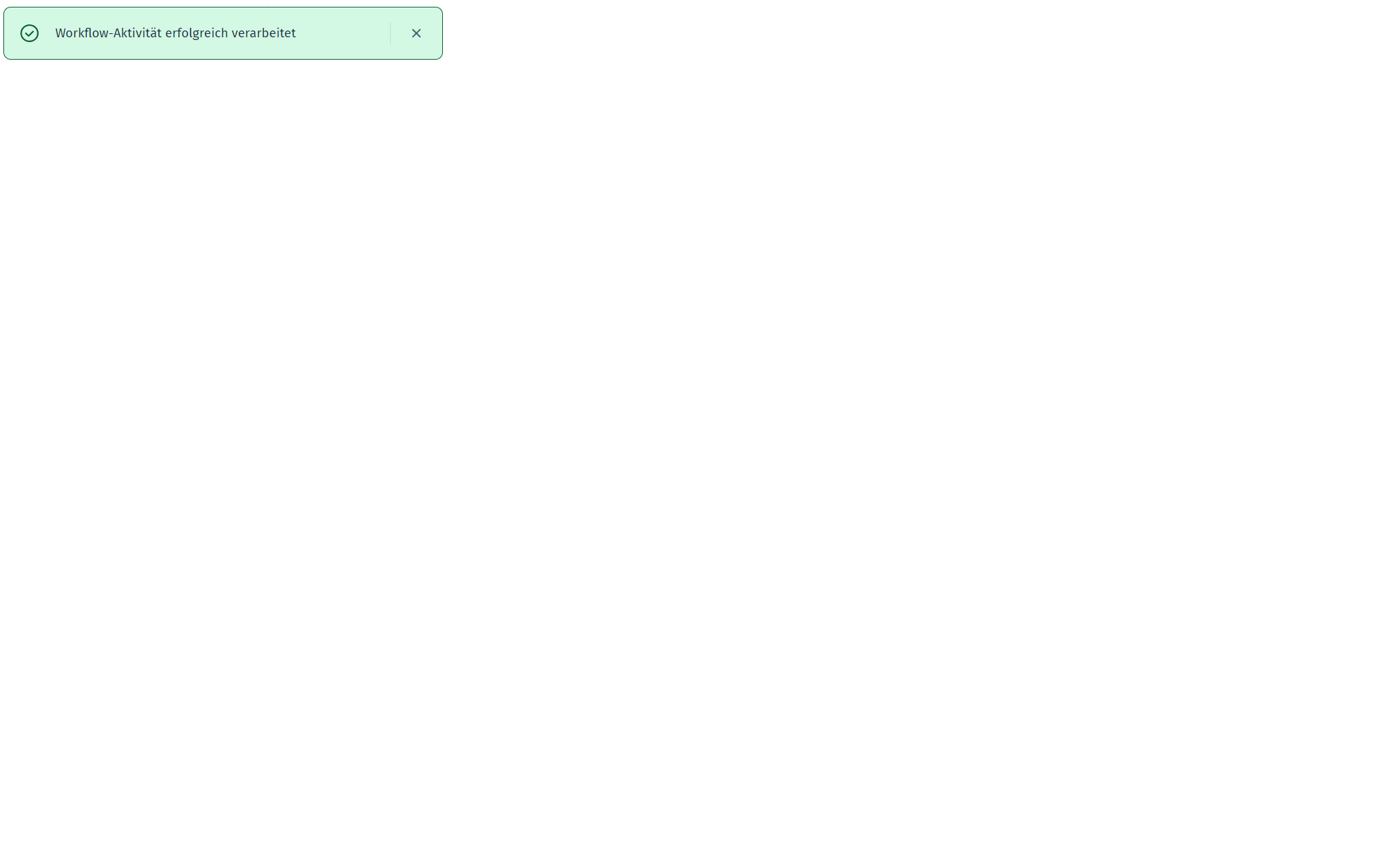|
Eine Workflow-Instanz verarbeiten |
Scroll |
1. Klicken Sie auf der Startseite "Workflows und Aktivitäten" auf die Inbox des Workflows, den Sie verarbeiten wollen.

2. Wählen Sie dann die zu verarbeitende Instanz aus. Sie können die Instanzen filtern oder die Tabelle der Instanzen durchsuchen, um die Ergebnisse einzugrenzen. Doppelklicken Sie auf die Instanz, um sie zu öffnen, oder wählen Sie sie aus und verwenden Sie dann eine der Optionen aus dem Aktionsmenü auf der rechten Seite.
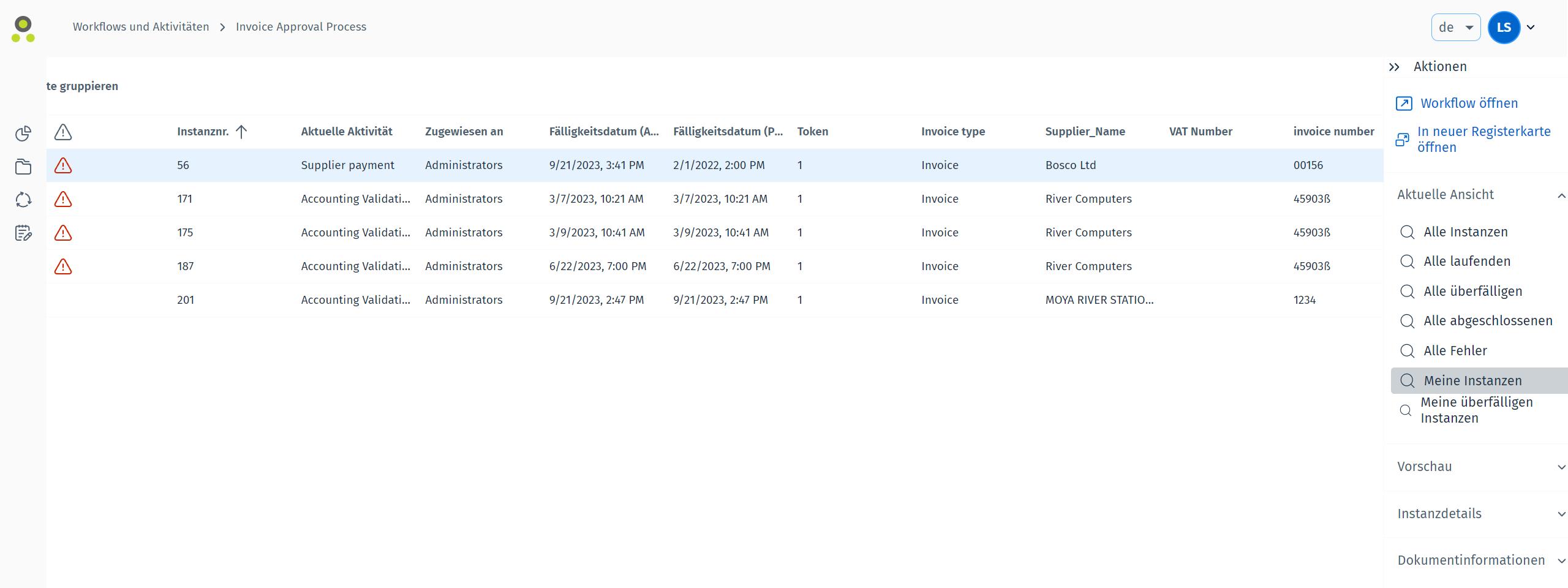
3. Nach dem Öffnen der Workflowinstanz können Sie alle Dateien sehen, die bereits an die Instanz angefügt sind, und Sie können über das Menü auf der rechten Seite selbst Dateien an die Instanz anfügen. Um diese Instanz zu verarbeiten, müssen Sie rechts auf die Schaltfläche „Instanz übernehmen" ( ) klicken. Dadurch werden die Verarbeitungsoptionen für diese Instanz aktiviert.
) klicken. Dadurch werden die Verarbeitungsoptionen für diese Instanz aktiviert.
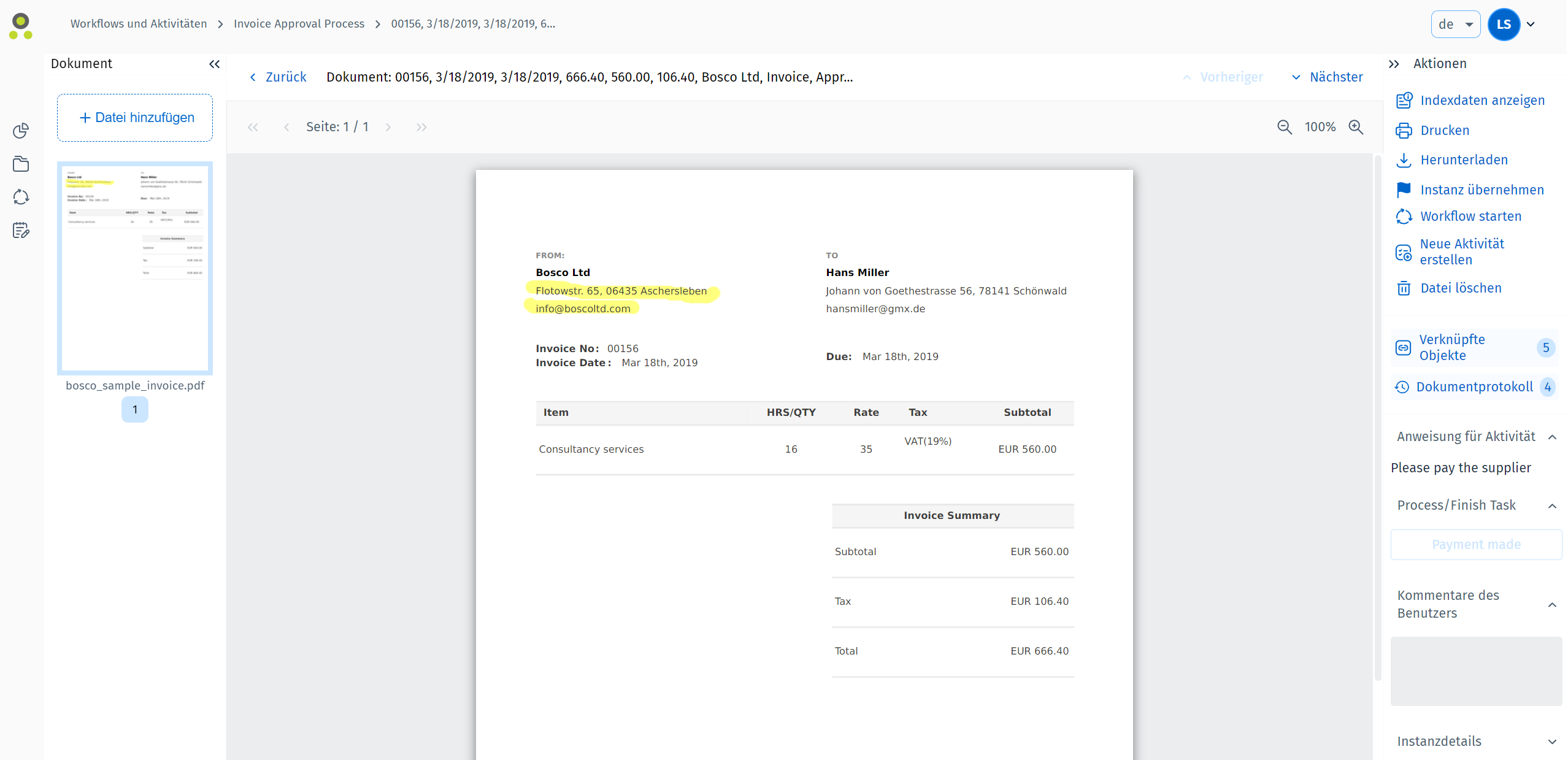
4. Da die Instanz jetzt von Ihnen übernommen wurde, werden die Verarbeitungsschaltflächen verfügbar gemacht und Sie können die Instanz verarbeiten. Falls zutreffend, können Sie auf der rechten Seite auch Anweisungen für die Aktivität sehen. Nachdem Sie die Anweisungen befolgt haben (d. h. in diesem Fall "Genehmigen" oder "Ablehnen" ausgewählt wurde), wird die Workflowinstanz verarbeitet, und die folgende Meldung erscheint rechts unten auf dem Bildschirm: